在Windows系统中运行软件或游戏时,你是否遇到过“缺少MSVCP140.dll”或“找不到VCRUNTIME140.dll”的弹窗?这类问题的根源往往在于缺失VC运行库——这是支撑众多应用程序正常运行的底层组件。本文将为你提供一份全面的解决方案指南,涵盖下载、安装、故障排查及安全建议,帮助普通用户轻松应对这一常见难题。
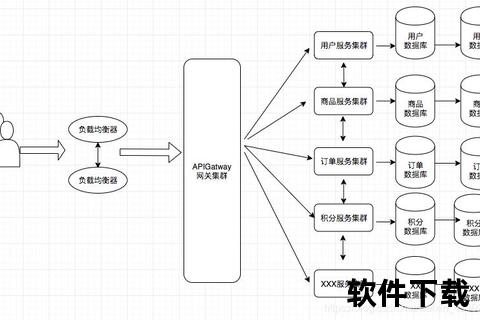
VC运行库(Microsoft Visual C++ Redistributable)是微软为开发者提供的运行时环境组件,包含程序运行所需的动态链接库(DLL)。其特点包括:
1. 多版本兼容性:不同版本的VC运行库(如2008、2010、2015-2022)独立存在,需根据软件需求安装对应版本。
2. 系统架构匹配:需区分32位(x86)和64位(x64)版本,64位系统需同时安装两种架构。
3. 功能覆盖全面:支持内存管理、输入输出操作等基础功能,确保软件流畅运行。
如何选择版本?
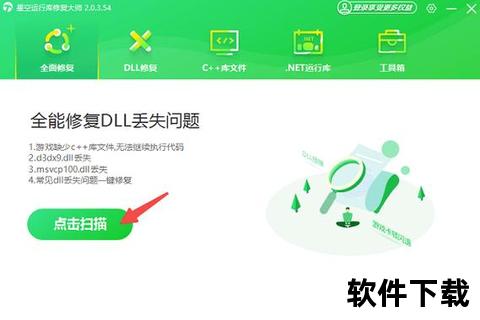
1. 访问下载页面:打开[微软官方VC运行库页面],选择对应架构(ARM64/X86/X64)的链接。
2. 安装步骤:
注意事项:
1. 启用Windows Installer服务:按`Win+R`输入`services.msc`,启动Windows Installer和Windows Modules Installer服务。
2. 以管理员身份运行安装程序。
1. 检查控制面板“程序和功能”列表,确认所需版本已安装。
2. 使用DirectX Repair等工具修复系统文件。
随着微软对VC运行库的持续整合(如2015-2022版本合并),用户安装负担有望进一步减轻。未来可能的方向包括:
1. 云端动态加载:通过系统更新自动匹配所需DLL,减少手动安装需求。
2. 智能诊断工具:微软或推出内置工具,实时检测并修复运行库问题。
VC运行库作为Windows生态的“隐形支柱”,其重要性常被忽视却至关重要。通过本文的指南,普通用户可快速解决DLL缺失问题,而技术用户也能深化对多版本兼容性的理解。无论是选择官方安装还是借助工具,保持组件更新与系统维护始终是保障软件稳定运行的关键。
引用来源: